EyeLook IP camera JPEG viewer
EyeLook è un'applicazione di visualizzazione netcam, che trasforma il vostro smartphone o tablet in un monitor JPEG di videosorveglianza IP per casa o in ufficio telecamere.
"Una telecamera protocollo Internet, o telecamera IP, è un tipo di videocamera digitale comunemente impiegata per la sorveglianza, e che, a differenza analogico televisione a circuito chiuso (CCTV), possono inviare e ricevere dati attraverso una rete di computer e di Internet."
-Wikipedia
Ora non dovete preoccuparvi di lasciare i vostri animali domestici o bambino a casa, è possibile aprire l'applicazione EyeLook e vedere ciò che sta accadendo di fronte alla telecamera IP.
È possibile scegliere un layout una camma o quattro telecamere, a seconda delle esigenze. Ognuna delle 4 telecamere può essere espansa in modo che si può vedere meglio.
Attualmente l'applicazione supporta solo fonte JPEG per connettersi alla maggior parte delle telecamere IP. istruzioni di configurazione possono essere trovati sul seguente link:
http://androidforums.eu/viewtopic.php?f=10&t=131
Impostazioni della fotocamera:
IP: (l'indirizzo IP WAN del router).
Porta: (il numero di porta della fotocamera)
Utente: Il nome utente per la telecamera IP
Password: la password per la telecamera IP
Cam Modello: È possibile utilizzare uno della telecamera predefinita rende selezionati o, se si seleziona --Custom Link-- un nuovo campo apparirà dove si deve digitare solo il link dopo il numero IP e la porta della fotocamera, ad esempio se il link alla immagine della fotocamera è http: // (indirizzo IP) :( NUMERO dI PORTA) /image.jpg, devi solo digitare nella parte "image.jpg", lo stesso vale se il collegamento di immagine della fotocamera è http : // (indirizzo IP) :( NUMERO dI PORTA) /imagep/picture.jpg, devi solo digitare nella parte "imagep / picture.jpg".
Impostazioni generali:
Video resta acceso: Lo schermo del dispositivo non si abbassa o si spegne, mentre l'applicazione è in esecuzione.
Modalità a bassa larghezza di banda: Se si utilizza la rete mobile per la connessione ad internet è possibile impostare tale modalità su ON. In questo modo il video sembrerà ad essere in ritardo, ma in realtà si caricherà le immagini dopo withing un intervallo di tempo specificato, abbassando così il vostro utilizzo di Internet. Se avete intenzione di vedere la telecamera IP tramite una connessione internet mobile, vi consiglio di abbassare anche le impostazioni di qualità della fotocamera. Ciò non vale per l'utilizzo della rete Wi-Fi.
Numero della telecamera: Se si dispone di una sola telecamera si potrebbe desiderare di impostare questa opzione a uno, dal momento che vi mostrerà una grande telecamera, invece di quattro, che sarà ancora più basso esigenze di elaborazione del app, aumentando la durata della batteria del dispositivo mentre si utilizza l'applicazione .
Static è di colore nero: se l'effetto statico sulle telecamere di inattività ti dà fastidio è possibile impostare a on, che mostrerà solo uno schermo nero con una icona della fotocamera.
"Una telecamera protocollo Internet, o telecamera IP, è un tipo di videocamera digitale comunemente impiegata per la sorveglianza, e che, a differenza analogico televisione a circuito chiuso (CCTV), possono inviare e ricevere dati attraverso una rete di computer e di Internet."
-Wikipedia
Ora non dovete preoccuparvi di lasciare i vostri animali domestici o bambino a casa, è possibile aprire l'applicazione EyeLook e vedere ciò che sta accadendo di fronte alla telecamera IP.
È possibile scegliere un layout una camma o quattro telecamere, a seconda delle esigenze. Ognuna delle 4 telecamere può essere espansa in modo che si può vedere meglio.
Attualmente l'applicazione supporta solo fonte JPEG per connettersi alla maggior parte delle telecamere IP. istruzioni di configurazione possono essere trovati sul seguente link:
http://androidforums.eu/viewtopic.php?f=10&t=131
Impostazioni della fotocamera:
IP: (l'indirizzo IP WAN del router).
Porta: (il numero di porta della fotocamera)
Utente: Il nome utente per la telecamera IP
Password: la password per la telecamera IP
Cam Modello: È possibile utilizzare uno della telecamera predefinita rende selezionati o, se si seleziona --Custom Link-- un nuovo campo apparirà dove si deve digitare solo il link dopo il numero IP e la porta della fotocamera, ad esempio se il link alla immagine della fotocamera è http: // (indirizzo IP) :( NUMERO dI PORTA) /image.jpg, devi solo digitare nella parte "image.jpg", lo stesso vale se il collegamento di immagine della fotocamera è http : // (indirizzo IP) :( NUMERO dI PORTA) /imagep/picture.jpg, devi solo digitare nella parte "imagep / picture.jpg".
Impostazioni generali:
Video resta acceso: Lo schermo del dispositivo non si abbassa o si spegne, mentre l'applicazione è in esecuzione.
Modalità a bassa larghezza di banda: Se si utilizza la rete mobile per la connessione ad internet è possibile impostare tale modalità su ON. In questo modo il video sembrerà ad essere in ritardo, ma in realtà si caricherà le immagini dopo withing un intervallo di tempo specificato, abbassando così il vostro utilizzo di Internet. Se avete intenzione di vedere la telecamera IP tramite una connessione internet mobile, vi consiglio di abbassare anche le impostazioni di qualità della fotocamera. Ciò non vale per l'utilizzo della rete Wi-Fi.
Numero della telecamera: Se si dispone di una sola telecamera si potrebbe desiderare di impostare questa opzione a uno, dal momento che vi mostrerà una grande telecamera, invece di quattro, che sarà ancora più basso esigenze di elaborazione del app, aumentando la durata della batteria del dispositivo mentre si utilizza l'applicazione .
Static è di colore nero: se l'effetto statico sulle telecamere di inattività ti dà fastidio è possibile impostare a on, che mostrerà solo uno schermo nero con una icona della fotocamera.
Categoria : Strumenti video

Ricerche associate
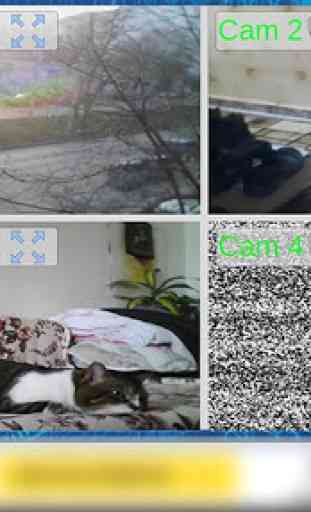
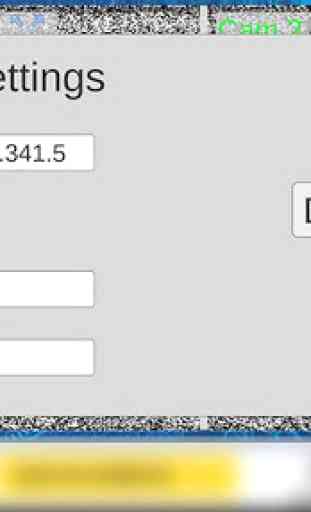

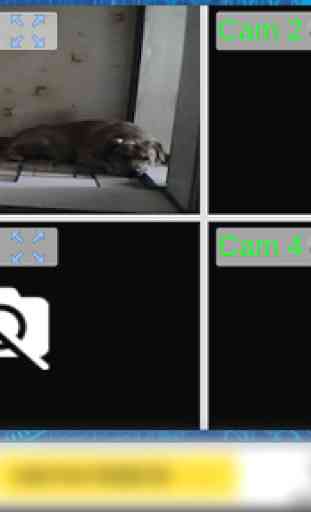

Dopo aver dato l'indirizzo per raggiungere il dvr non si collega resta solo un bel punto di domanda, non da considerare poi solo 4 camere